大量のjpgファイルからファイル名を抽出してスプレッドシートに書き写すという作業がありまして、1つずつコピーしていくのがめんどくさいなと思ってました。
実は、Macだとファイルをコピーした状態でテキストエディタなどに直接ファイル名をペーストできるんですね。
ものすごい簡単な方法だったので紹介するまでもないかもしれませんが、便利な方法だったのでメモとしてブログに書き残しておきます。
Macでファイルの名前をテキスト化する
Macを使ってファイル名をテキスト化する方法について、早速画像とともにご紹介します。
これは適当なファイルが雑多に入ったフォルダなんですが、適当に選んでみます。画像ファイルだけでなくhtmlファイルなども含まれてます。ここでコピーをします。「⌘ + C」ですね。
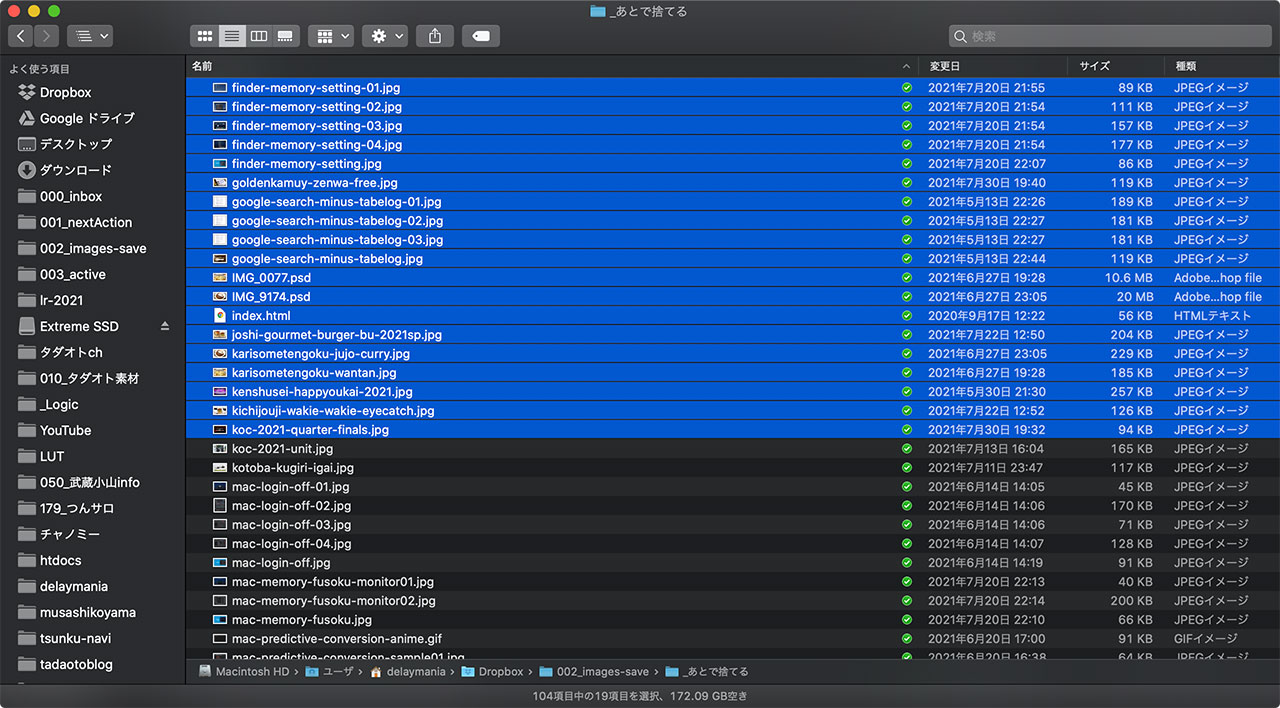
そしてテキストエディタなど(ここではGoogleスプレッドシート)を開いて「⌘ + V」でペーストするだけ。
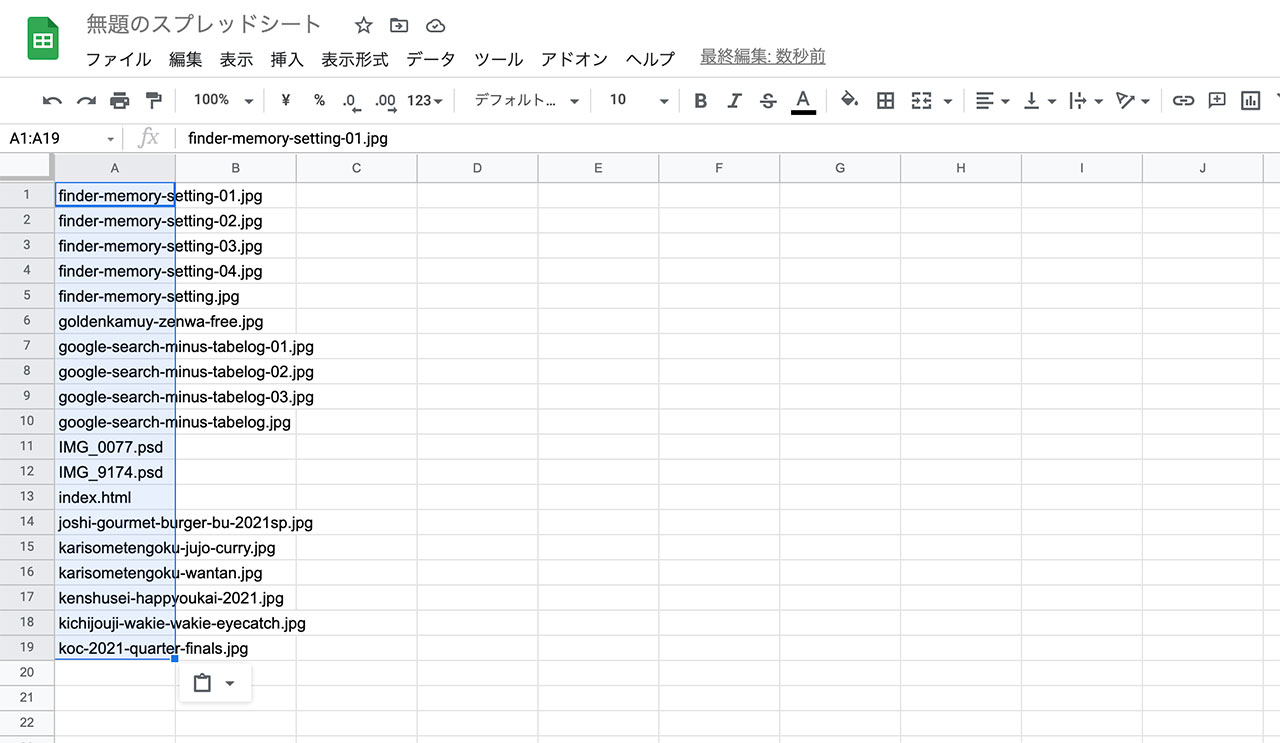
たったこれだけでファイル名をテキストとして抽出することができます。
どんなときにファイル名をテキスト化すると便利か
ファイル名をテキスト化する方法の活用方法ですが、冒頭に書いた通り「大量のjpgファイルからファイル名を抽出してスプレッドシートに書き写す」という作業で活躍してくれました。
例えばこんな具合に、スプレッドシート上に画像ファイル名を並べて、HTMLタグとしてまとめたかったんですよ。
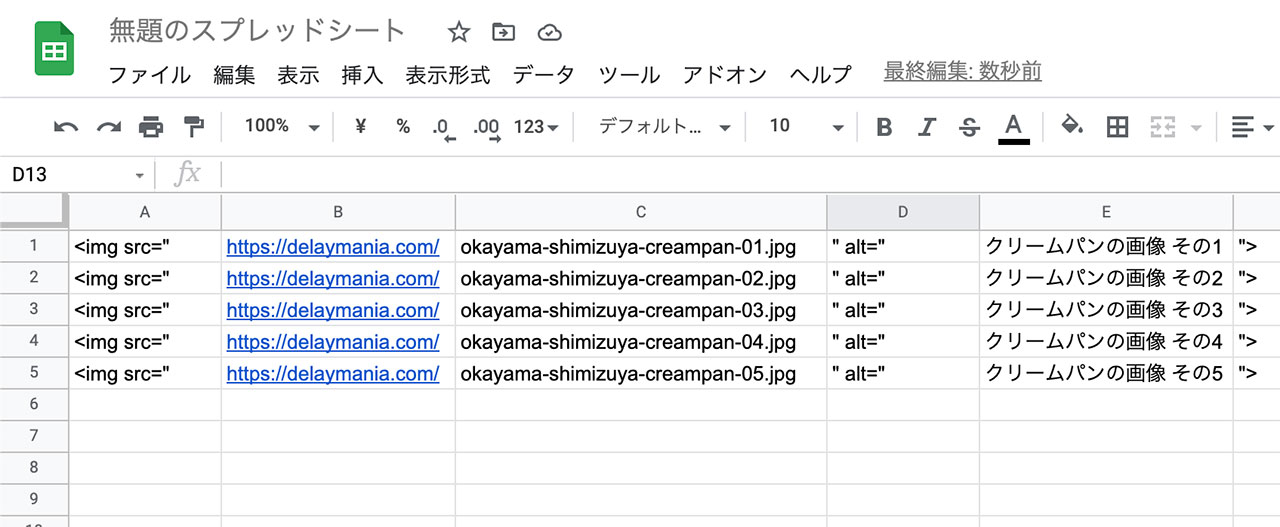
上記サンプル画像のように5個程度であれば問題ないんですけど、ファイル名が不規則だったり、ファイル数がとにかく大量にあったりした場合には、今回紹介したファイル名のテキスト化からスプレッドシートで成形っていう流れが便利です。
最後に
Macではファイルやフォルダを選択した状態でリターンキーを押すと名称変更ができますが、僕はこれまでその状態でコピーしてファイル名を抽出してたので、ワンステップ余計なことをしてたんですね。
ファイル単品でも複数でも便利な方法なので、ぜひ使ってみてください。

